

Open de Settings Editor en ga naar: .

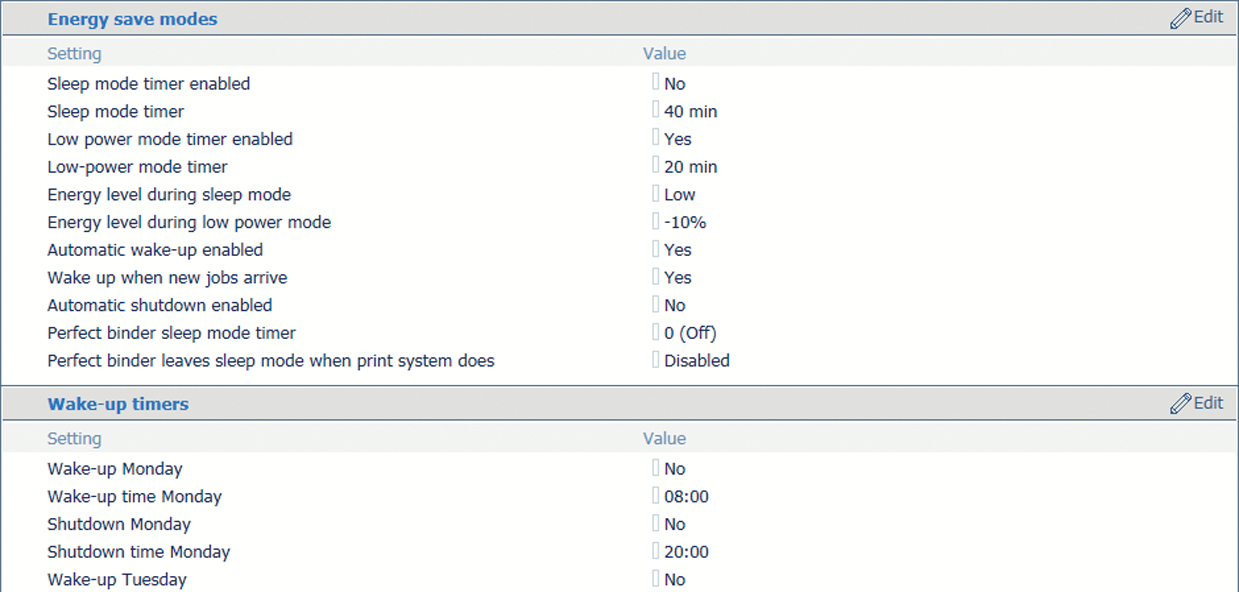 Energiebesparingsmodi en activeringstimers
Energiebesparingsmodi en activeringstimersGebruik de optie [Tijdschakelaar voor slaapstand ingeschakeld] om de slaapstand in te schakelen.
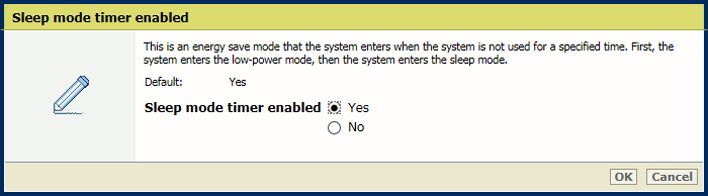 Slaapstand
SlaapstandKlik op [OK].
Gebruik de optie [Slaapstand] om de tijdschakelaar voor de slaapstand in te stellen.
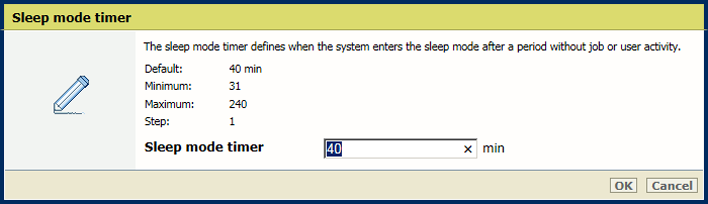 Tijdschakelaar voor slaapstand
Tijdschakelaar voor slaapstandKlik op [OK].
Gebruik de optie [Activeren wanneer nieuwe opdrachten binnenkomen] om op te geven of de slaapstand of modus voor laag energieverbruik moet worden verlaten voor een nieuwe geplande opdracht.
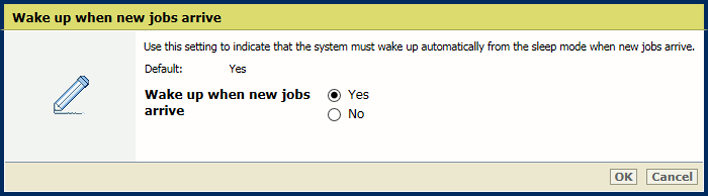 Activeren voor nieuwe opdrachten
Activeren voor nieuwe opdrachtenKlik op [OK].
Gebruik de optie [Tijdschakelaar voor modus voor laag energieverbruik] om de modus voor laag energieverbruik in te schakelen.
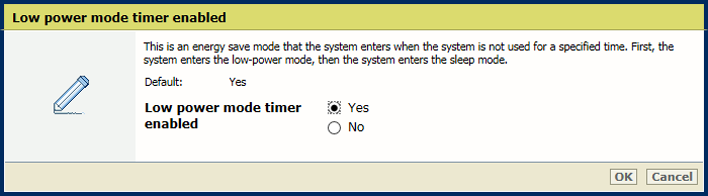 Modus voor laag energieverbruik
Modus voor laag energieverbruikKlik op [OK].
Gebruik de optie [Tijdschakelaar voor modus voor laag energieverbruik] om de tijdschakelaar voor de modus voor laag energieverbruik in te stellen.
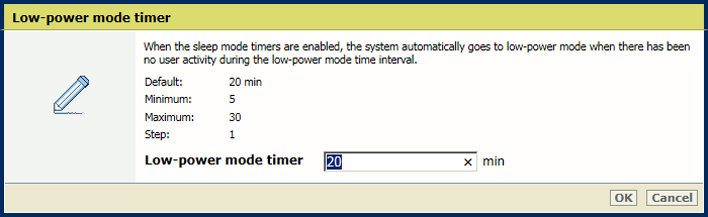
Klik op [OK].
Gebruik de optie [Activeren wanneer nieuwe opdrachten binnenkomen] om op te geven of de slaapstand of modus voor laag energieverbruik moet worden verlaten voor een nieuwe geplande opdracht.
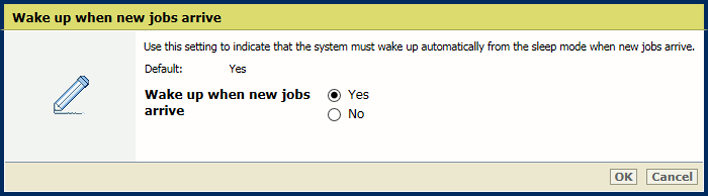 Activeren voor nieuwe opdrachten
Activeren voor nieuwe opdrachtenKlik op [OK].
Gebruik de optie [Energieniveau in slaapstand] om het energieniveau op te geven.
De printer verlaat de slaapstand sneller bij een hoger energieniveau.
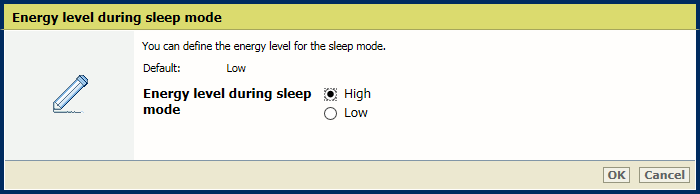
Klik op [OK].
Met de optie [Energieniveau in stand voor laag energieverbruik] kunt u het energieniveau voor de modus voor laag energieverbruik opgeven.
De printer verlaat de modus voor laag energieverbruik sneller bij een hoger energieniveau.
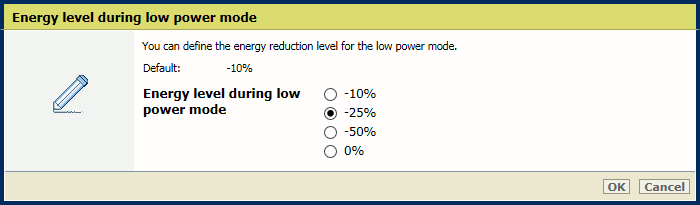
Klik op [OK].
Met de optie [Activeren wanneer nieuwe opdrachten binnenkomen] kunt u opgeven dat de printer de modus voor laag energieverbruik of slaapstand moet verlaten voor een nieuwe opdracht.
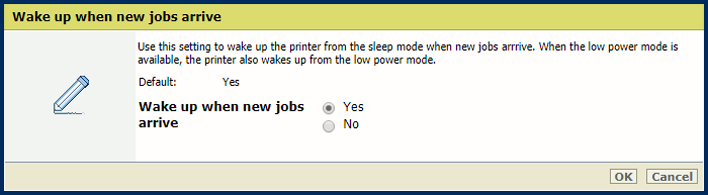
Klik op [OK].
Ga naar [Energiebesparingsmodi].
Controleer of de slaapstand of modus voor laag energieverbruik is ingeschakeld.
Gebruik de optie [Automatische activering] om in te schakelen dat de printer automatisch uit de slaapstand of modus voor laag energieverbruik wordt gehaald.

Klik op [OK].
Gebruik de optie [Activeringstimer] om voor elke dag op te geven of de printer automatisch uit de slaapstand moet worden gehaald.
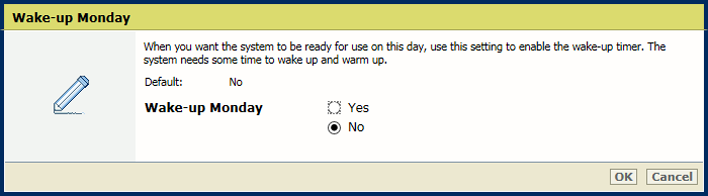
Klik op [OK].
Geef voor elke dag de activeringstijd op.
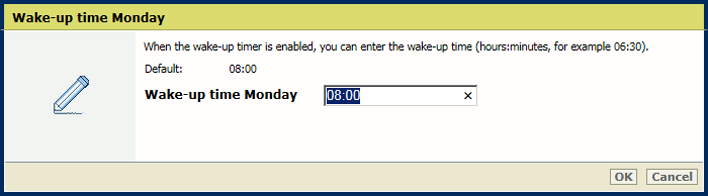
Klik op [OK].
Ga naar [Energiebesparingsmodi].
Controleer of de slaapstand of modus voor laag energieverbruik is ingeschakeld.
Gebruik de optie [Automatisch uitschakelen] om automatisch uitschakelen in te schakelen.
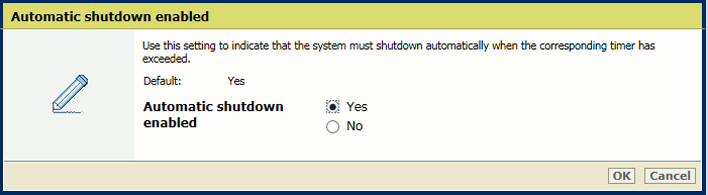
Klik op [OK].
Met de optie [Activeringstimer] kunt u voor elke dag opgeven of en wanneer automatisch moet worden uitgeschakeld.
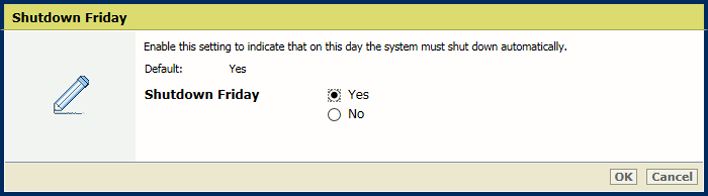
Klik op [OK].
Geef voor elke dag de uitschakeltijd op.
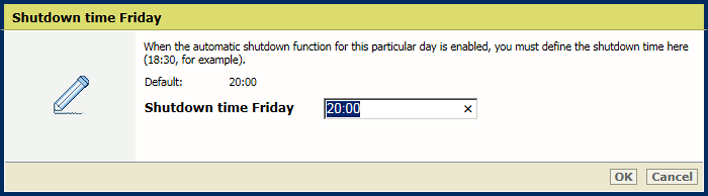
Klik op [OK].
Gebruik de optie [Tijdschakelaar voor slaapstand Perfect Binder] om op te geven na hoeveel tijd de slaapstand moet worden geactiveerd voor de Perfect Binder.
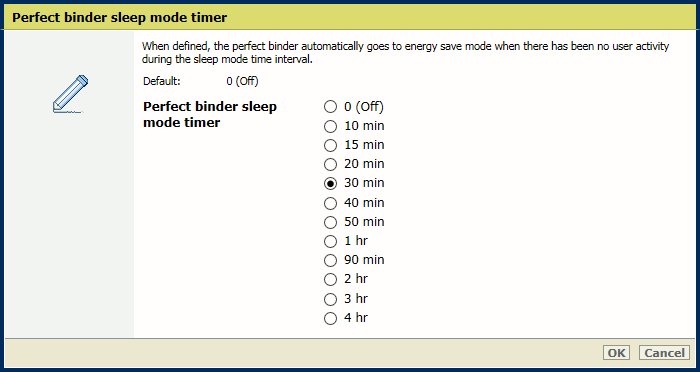
Klik op [OK].
Gebruik de optie [Perfect binder en printer worden tegelijkertijd vanuit slaapstand geactiveerd] om op te geven dat de Perfect Binder de slaapstand moet verlaten op het moment dat de printer dit doet.
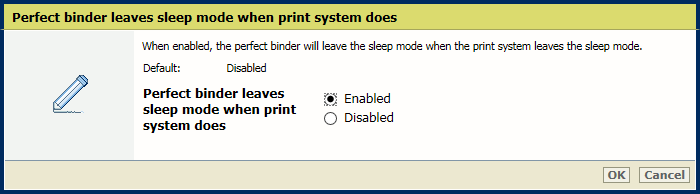
Klik op [OK].